CANON HF R206 User Manual [fi]

CEL-SR3XA260
HD-videokamera
Käyttöopas
Y
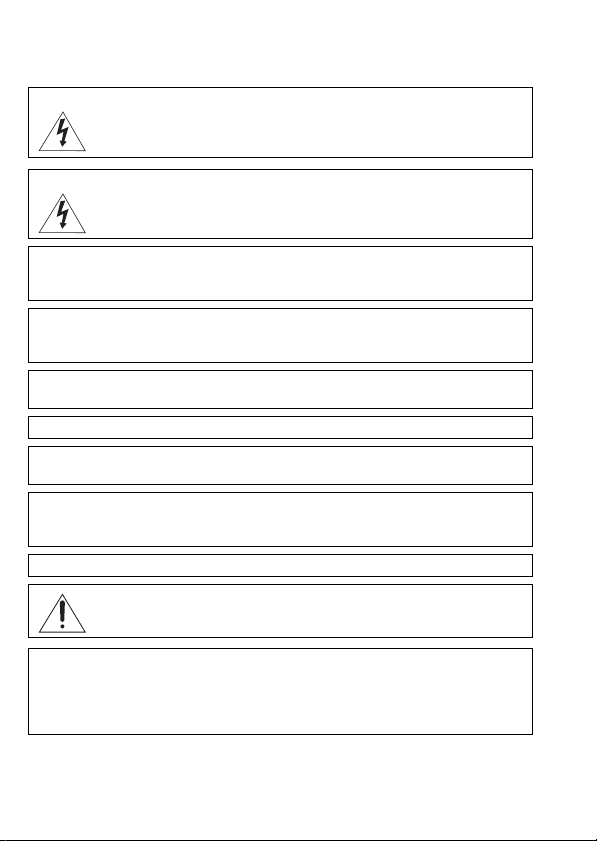
Johdanto
Tärkeitä käyttöohjeita
VAROITUS!
SÄHKÖISKUVAARAN VUOKSI ÄLÄ IRROTA ETU- TAI TAKAKANTTA. KAMERAN
SISÄLLÄ EI OLE KÄYTTÄJÄN HUOLLETTAVAKSI TARKOITETTUJA OSIA. OTA
TARV IT TAE SS A YHTEYS CANO N-HUOLTOO N.
VAROITUS!
SÄHKÖISKU- JA PALOVAARAN VUOKSI KAMERAA EI SAA KÄYTTÄÄ SATEESSA TAI
KOSTEISSA OLOISSA.
TEKIJÄNOIKEUSVAROITUS:
Materiaalien luvaton tallennus voi loukata tekijänoikeuden haltijoiden oikeuksia ja rikkoa
tekijänoikeuslakeja.
HUOMIO:
KÄYTÄ AINOASTAAN VALMISTAJAN SUOSITTELEMIA LISÄVARUSTEITA SÄHKÖISKUVAARAN JA
TOIMINTAHÄIRIÖIDEN VÄLTTÄMISEKSI.
HUOMIO:
IRROTA VIRTAJOHTO PISTORASIASTA, KUN KAMERA EI OLE KÄYTÖSSÄ.
Sähköisku- ja palovaaran vuoksi videokameraa ei saa altistaa pisaroille tai roiskeille.
Virta katkaistaan irrottamalla verkkopistoke. Verkkopistokkeen on oltava hyvin käsillä, jotta se
voidaan irrottaa nopeasti hätätapauksessa.
Kun käytät verkkolaitetta, älä kiedo sitä kankaan sisään tai peitä sitä äläkä aseta sitä ahtaaseen
tilaan, sillä verkkolaite saattaa ylikuumentua. Ylikuumentuminen saattaa vaurioittaa
muovikoteloa ja aiheuttaa sähköiskun ja tulipalon vaaran.
CA-110E-tunnistuslaatta on laitteen pohjassa.
Muun kuin CA-110E-verkkolaitteen käyttäminen voi vahingoittaa videokameraa.
HUOMIO:
• Räjähdysvaara, jos laitteessa käytetään vääräntyyppisiä akkuja. Käytä vain
samantyyppisiä akkuja.
• Älä altista akkuja tai tuotetta liialliselle kuumuudelle, esimerkiksi suoralle auringonvalolle
autossa, tulelle tms.
2
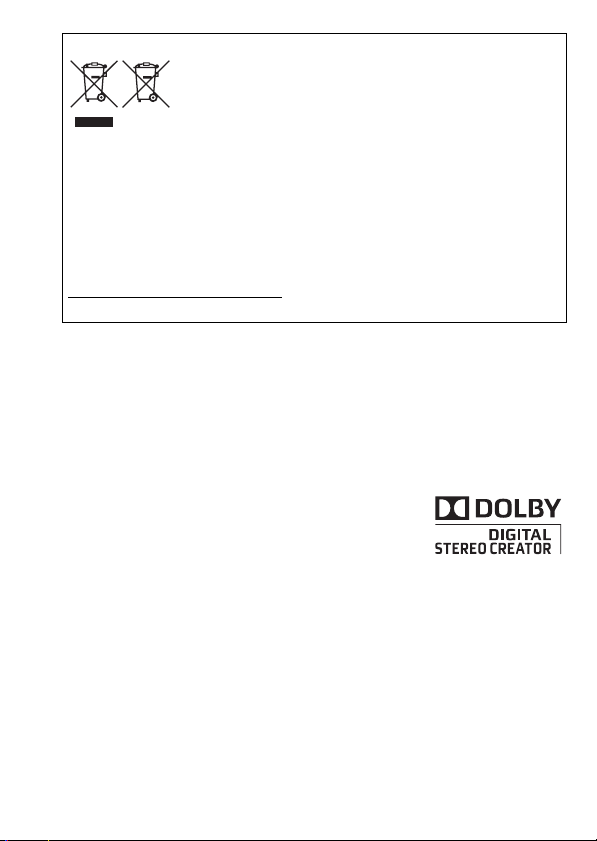
Vain EU- ja EEA-alueelle.
Nämä tunnukset osoittavat, että sähkö- ja elektroniikkalaiteromua
koskeva direktiivi (WEEE-direktiivi, 2002/96/EY), paristoista ja akuista
annettu direktiivi (2006/66/EY) sekä kansallinen lainsäädäntö
kieltävät tuotteen hävittämisen talousjätteen mukana.
Tuote on vietävä asianmukaiseen keräyspisteeseen, esimerkiksi kodinkoneliikkeeseen
uutta vastaavaa tuotetta ostettaessa tai viralliseen sähkö- ja elektroniikkalaiteromun tai
paristojen ja akkujen keräyspisteeseen. Sähkö- ja elektroniikkalaiteromun virheellinen
käsittely voi vahingoittaa ympäristöä ja ihmisten terveyttä, koska laitteet saattavat
sisältää ympäristölle ja terveydelle haitallisia aineita.
Tuotteen asianmukainen hävittäminen säästää samalla luonnonvaroja.
Jos haluat lisätietoja tämän tuotteen kierrätyksestä, ota yhteys kunnan
jätehuoltoviranomaisiin tai käyttämääsi jätehuoltoyhtiöön tai käy osoitteessa
www.canon-europe.com/environment.
(EEA-maat: Norja, Islanti ja Liechtenstein)
Tavaramerkkitietoja
• SD-, SDHC- ja SDXC-logot ovat SD-3C, LLC:n tavaramerkkejä.
• Microsoft ja Windows ovat Microsoft Corporation tavaramerkkejä tai rekisteröityjä tavaramerkkejä
Yhdysvalloissa ja/tai muissa maissa.
• Macintosh ja Mac OS ovat Apple Inc:n rekisteröityjä tavaramerkkejä Yhdysvalloissa ja muissa maissa.
• x.v.Color- ja x.v.Color-logot ova t tavaramerkkejä.
• HDMI, HDMI-logo ja High-Definition Multimedia Interface ovat HDMI
Licensing LLC:n tavaramerkkejä tai rekisteröityjä tavaramerkkejä
Yhdysvalloissa ja muissa maissa.
• AVCHD ja AVCHD-logo ovat Panasonic Corporation ja Sony Corporation
tavaramerkkejä.
• Valmistettu Dolby Laboratoriesin lisenssin noja lla.
Dolby ja kaksois-D-symboli ovat Dolby Laboratoriesin tavaramerkkejä.
• YouTube on Google Inc:n tavaramerkki.
• Muutkin kuin edellä mainitut nimet ja tuotteet voivat olla yritysten rekisteröityjä tavaramerkkejä tai
tavaramerkkejä.
• Tämä laite sisältää Microsoftin lisensoimaa exFAT-teknologiaa.
• TÄMÄN TUOTTEEN KÄYTTÄMINEN MUUHUN KUIN HENKILÖKOHTAISEEN KÄYTTÖÖN TAVALLA, JOKA ON
PAKKAUSVÄLINEIDEN VIDEOTIETOJEN KOODAAMISEEN LIITTYVÄN MPEG-2-STANDARDIN MUKAINEN, ON
KIELLETTY ILMAN MPEG-2-PATENTTIKANSION SOVELTUVAA LISENSSIÄ, JOKA ON SAATAVISSA MPEG LA:LTA,
JONKA OSOITE ON L.L.C., 250 STEELE STREET, SUITE 300, DENVER, COLORADO 80206.
• Tämä tuote on lisensoitu AT&T:n MPEG-4-standardia koskevien patenttien mukaisesti, ja sitä voidaan käyttää
MPEG-4-yhteensopivien videotallenteiden koodaamiseen ja/tai MPEG-4-yhteensopivien videotallenteiden
koodin purkamiseen, kun koodaus on tehty vain (1) henkilökohtaiseen tai ei-kaupalliseen tarkoitukseen tai (2)
videopalvelujen tarjoajan toimesta AT&T-patenttien mukaisesti MPEG-4-yhteensopiville videoille. Lisenssiä ei
myönnetä eikä anneta ymmärtää myönnetyn muuhun MPEG-4-standardin mukaiseen käyttöön.
3
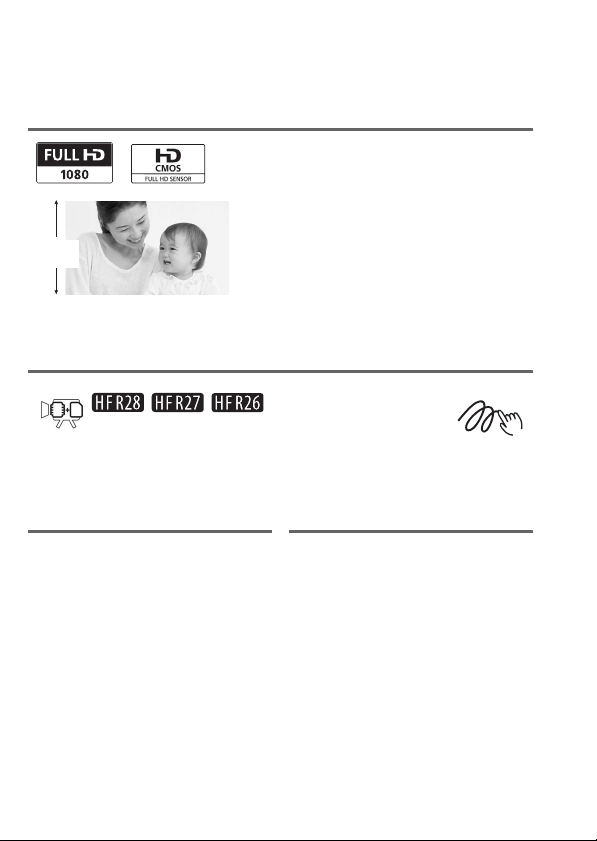
Kiinnostavia ominaisuuksia ja uusia toimintoja
1
1 080
viivaa
erityisten hetkien tallentaminen laadukkaasti ja aidoin, helein värein on
helppoa ja hauskaa.
//
Ter ävä piirto video
Videokameran täyden teräväpiirron
kuvakenno (Full HD CMOS) tallentaa
videota 1 920 x 1 080 pikselin
tarkkuudella. Videot tallentuvat muistiin
teräväpiirtoisina AVCHD-määritysten
mukaisesti
Uudella HD-videokamerallasi elämäsi
3
.
Koristelu (0 92)
2
Kaksi Flash-muistia
Voit tallentaa sisäiseen muistiin
tai erikseen myytäville
muistikorteille (0 33).
1
”Full HD 1080” tarkoittaa Canonin videokameroita, jotka ovat yhteensopivia 1 080
pystysuuntaisesta pikselistä (skannausviivasta) muodostetun
teräväpiirtovideokuvan kanssa.
2
Videokuva tallennetaan tällä tarkkuudella vain, kun tallennustilaksi on valittu MXP
tai FXP. Muissa tallennustiloissa kuva tallennetaan 1 440 x 1 080 pikselin
tarkkuudella.
3
AVCHD on uusi teräväpiirtovideoiden tallennusstandardi. AVCHD-määrityksiä
käytettäessä kuvasignaali tallentuu MPEG-4 AVC/H.264 -pakattuna ja äänisignaali
Dolby Digital -äänenä.
Voit koristella videoita lisäämällä
tekstiä, leimoja tai omia piirroksia.
4
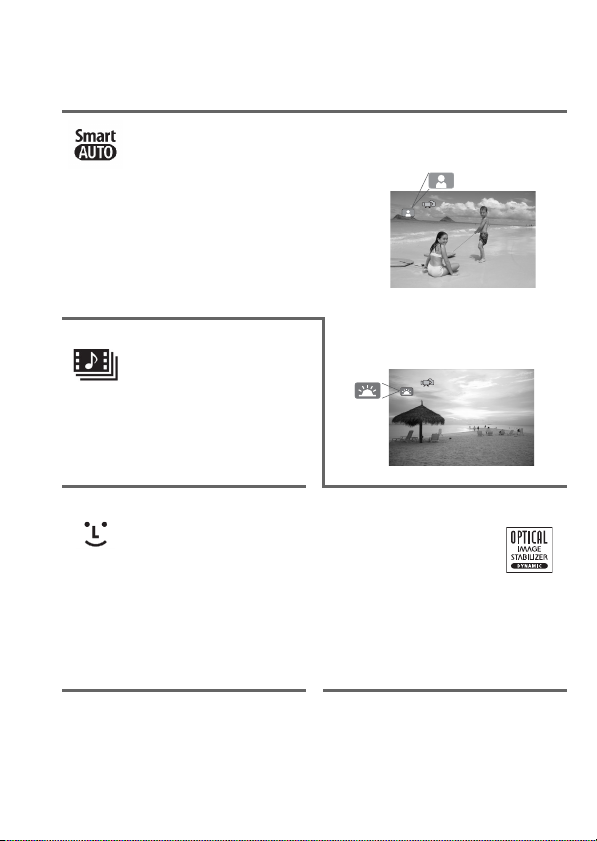
Smart AUTO (0 40)
Smart AUTO -asetus valitsee
automaattisesti parhaan tilan otokselle,
jonka aiot kuvata. Saat näyttäviä tallenteita,
eikä sinun tarvitse huolehtia mistään
säädöistä.
Videokollaasi (0 66)
Kuvaa tai tallenna lyhyitä videootoksia, järjestä ne
videoleikkeeksi ja lisää haluamasi
taustamusiikki.
Suuntaa videokamera
kohteeseen, niin se valitsee
automaattisesti parhaat
säädöt kohdettasi varten.
Kasvojentunnistus
(0 64)
Videokamera tunnistaa
automaattisesti ihmisten kasvot
ja säätää tarkennuksen ja muut
asetukset optimaalisesti niiden
mukaan.
Kuvanvakain
Dynaaminen kuvanvakain
(0 62) kompensoi
videokameran tärähtelyä kävellen
kuvattaessa.
5
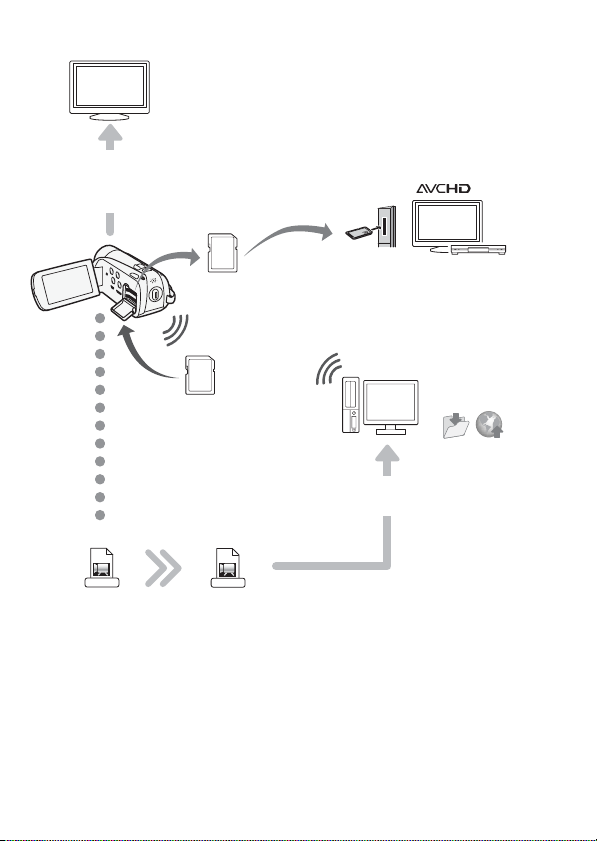
Nauti tallenteistasi muilla laitteilla
Liitä videokamera HDTV-
teräväpiirtotelevisioon
(0 108).
SD
Toista video suoraan
tallentamaltasi
muistikortilta.
AVCHD-yhteensopivat HDTV-
televisiot ja digitaaliset
tallentimet, joissa on SD-
muistikorttipaikka
4
.
Eye-Fi
Eye-Fi-kortilla (0 124) voit ladata
Tallenna tai lataa
Internetiin.
tallenteesi langattomasti tietokoneelle
tai videoiden jakamiseen tarkoitettuun
Internet-sivustoon.
Käytä mukana toimitettua PIXELA-
Normaali tarkkuus
ohjelmaa (0 113, 118).
Teräväpiirtotarkkuus
AVCHD
MPEG-2
Muunna HD-videosi jo videokamerassa
normaalitarkkuuksisiksi tiedostoiksi (0 118).
4
Lisätietoja saat muistikorttityypin kanssa yhteensopivan laitteen käyttöoppaasta.
Käytetyn laitteen mukaan asianmukainen toisto ei välttämättä ole mahdollista,
vaikka laite olisi AVCHD-yhteensopiva. Toista siinä tapauksessa video-otokset
muistikortilta videokameralla.
6
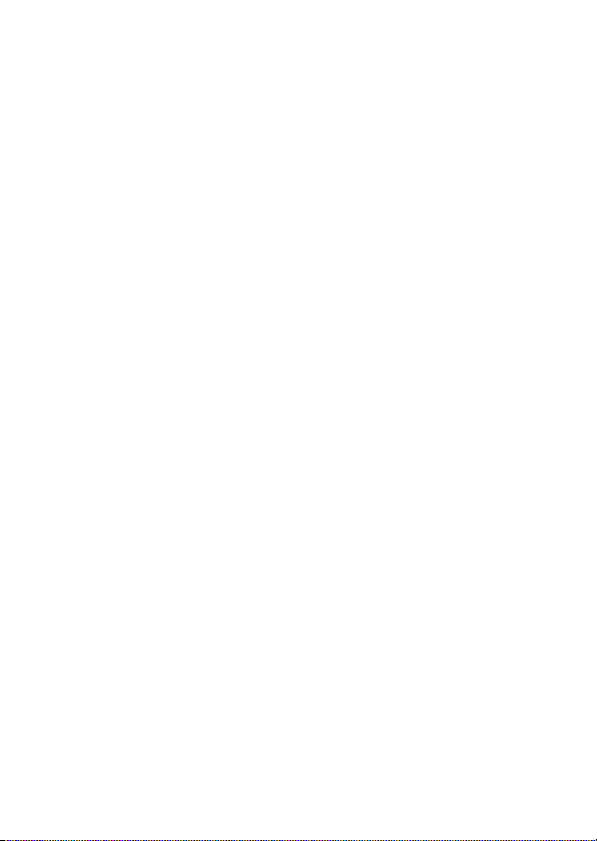
7
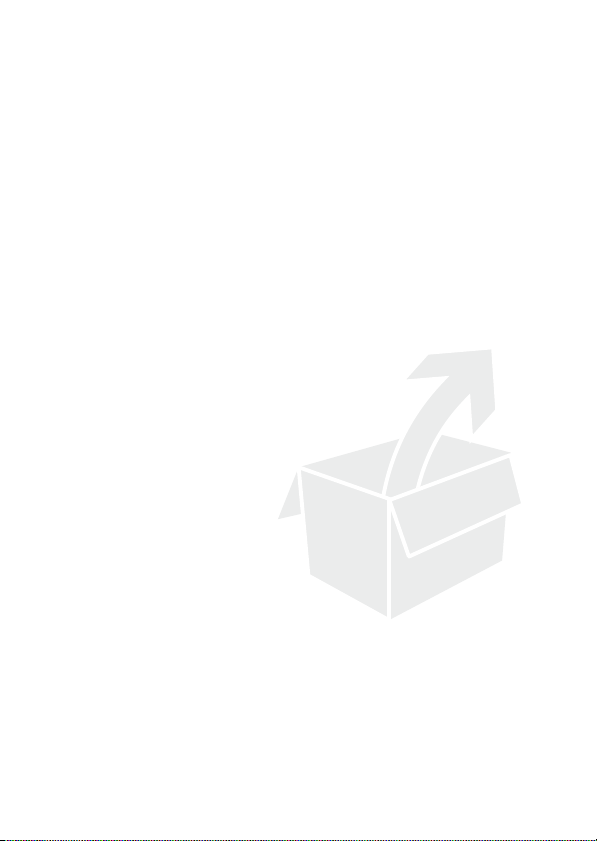
Sisällysluettelo
Johdanto
4 Kiinnostavia ominaisuuksia ja uusia toimintoja
12 Tämä käyttöohje
14 Videokameran toiminnot
14 Mukana toimitettavat varusteet ja CD-ROM-levyt
16 Osien nimet
Valmistelut
19 Alkutoimet
19 Akun lataaminen
22 Lisävarusteiden valmisteleminen
24 LCD-näytön asennon ja kirkkauden säätäminen
26 Videokameran perustoiminnot
26 Kosketusnäytön käyttö
27 Toimintatilat
29 Valikkojen käyttäminen
31 Ensiasetukset
31 Päiväyksen ja ajan asettaminen
32 Kielen vaihtaminen
32 Aikavyöhykkeen muuttaminen
33 Muistikortin käyttäminen
33 Videokameran kanssa yhteensopivat muistikortit
35 Muistikortin asettaminen ja poistaminen
36 Muistin valitseminen tallenteille
37 Video-otosten tallennusvälineen vaihto
38 Muistin alustaminen
8 Sisällysluettelo
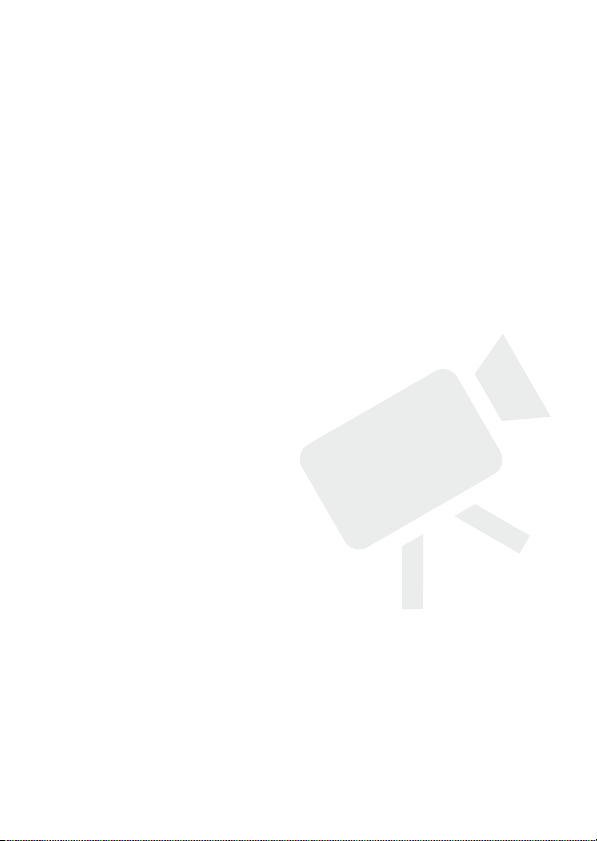
Smart AUTO -tila
40 Perustallennus
40 Videokuvaus ja valokuvien ottaminen Smart AUTO
44 Zoomaus
46 Pikakäynnistystoiminto
-tilassa
Videokuvaus
48 Perustoisto
48 Videon toistaminen
52 3D-selausnäkymä
52 Kuvahakemiston valintaruutu: toistettavan sisällön valinta
54 Päivämäärän kuvahakemisto ja gallerianäyttö
54 Otosten poistaminen
56 Lisätoiminnot
56 Videokuvaus joustavassa tallennustilassa
57 Videolaadun valitseminen (tallennustila)
58 Kuvanopeuden valinta
59 Erikoiskuvausohjelmat ja ohjelmoitu AE
61 Elokuvatila: anna tallenteillesi elokuvamainen tunnelma
62 Kuvanvakain
63 Esitallennus
64 Kasvojentunnistus
65 Kosketa ja seuraa
66 Videokollaasi
67 Digitaaliset tehosteet
68 Valotuksen käsisäätö
69 Käsintarkennus
70 Telemakro
71 Valkotasapaino
72 Itselaukaisin
73 Äänitystaso
74 Kuulokkeiden käyttö
76 Toiston aloituskohdan valitseminen
77 Otosten tai diaesityksen toisto taustamusiikilla
80 Näytöt ja tietokoodi
81 Otosten arviointi
Sisällysluettelo 9
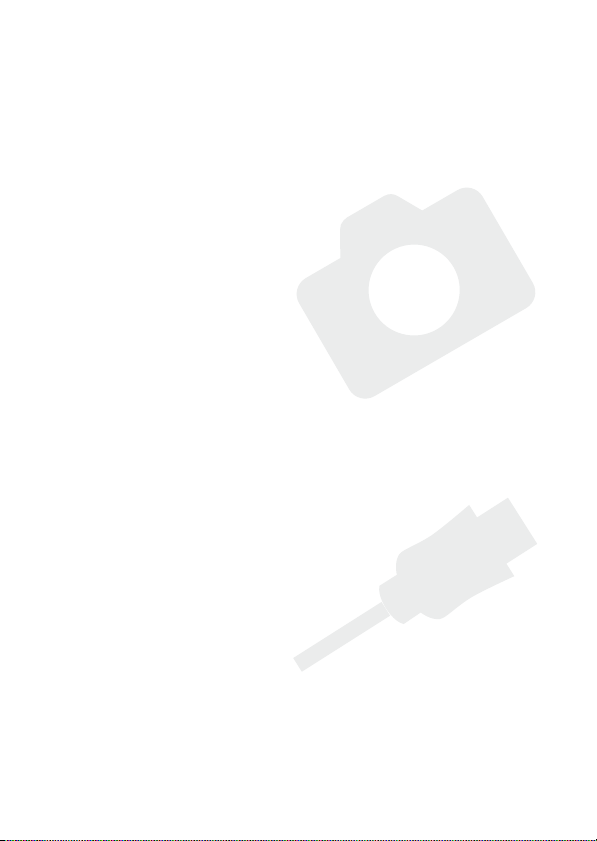
84 Galleria- ja otostoiminnot
84 Tarinoiden hallinta
88 Videokollaasiotosten ja valokuvien tallentaminen videosta
90 Otosten jakaminen
92 Otosten koristelu
Valokuvat
97 Perustoisto
97 Valokuvien tarkasteleminen
99 Valokuvien poistaminen
101 Lisätoimintoja
101 Valokuvaus joustavassa tallennustilassa
102 Valokuvan koon valinta
103 Diaesitys
Ulkoiset liitännät
105 Videokameran liitännät
106 Liitäntäkaaviot
108 Toistaminen televisiossa
110 Materiaalin tallentaminen ja jakaminen
110 Tallenteiden kopioiminen muistikortille
113 Materiaalin tallentaminen tietokoneelle
116 Video-otosten tallentaminen normaalitarkkuuksisille
117 Tallenteiden kopioiminen ulkoisella videotallentimella
118 Video-otosten lataaminen videoiden jakamiseen
levyille (DVD)
tarkoitettuihin Internet-sivustoihin
10 Sisällysluettelo
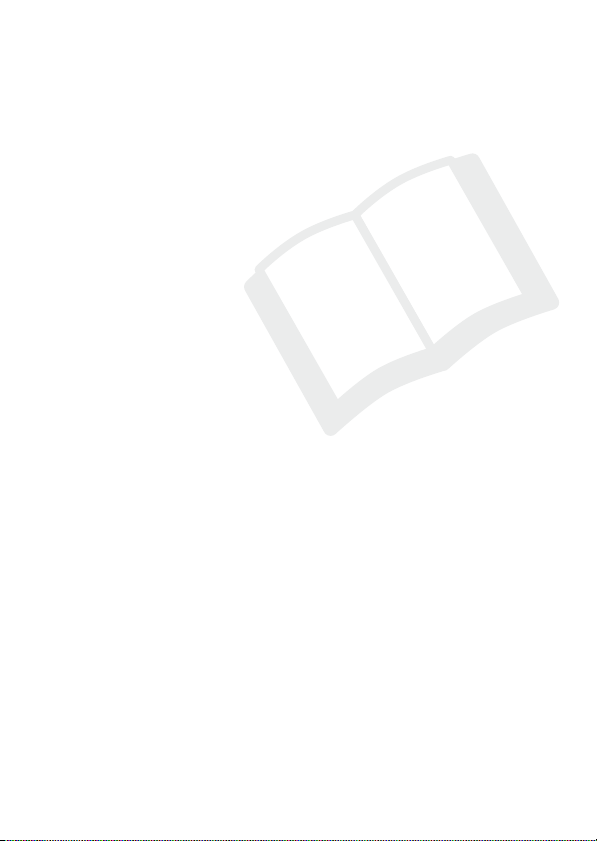
Lisätietoja
126 Liite: Valikkovaihtoehtojen luettelot
126 FUNC.-paneeli
130 Asetusvalikot
141 Liite: Näytöt ja kuvakkeet
146 Ongelmia?
146 Vianmääritys
153 Virheilmoitukset
160 Varotoimet
160 Käsittelyn varotoimet
164 Huolto/muuta
165 Videokameran käyttäminen ulkomailla
166 Yleistä
166 Lisävarusteet
167 Valinnaiset lisävarusteet
170 Tekniset tiedot
175 Hakemisto
Sisällysluettelo
11
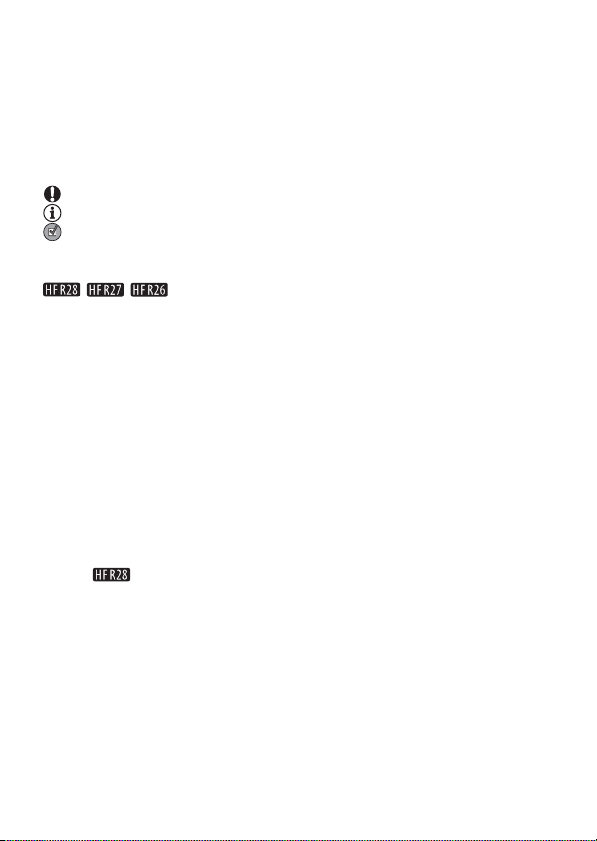
Tämä käyttöohje
Kiitos, että ostit Canonin LEGRIA HF R28 / LEGRIA HF R27 / LEGRIA
HF R26 / LEGRIA HF R206 / LEGRIA HF R205 -videokameran.
Lue tämä käyttöohje huolellisesti ennen videokameran käyttämistä
ja säilytä ohje vastaisen varalle. Jos videokamera ei toimi
asianmukaisesti, katso ohjeita luvusta Vianmääritys (0 146).
Käyttöohjeessa käytetyt merkinnät
• TÄRKEÄÄ: Videokameran käyttöön liittyvät varotoimet.
• HUOMIOITAVAA: Lisätietoja videokameran käytöstä.
• TARKISTETTAVAA: Kuvatun toiminnon käyttämiseen liittyviä
rajoituksia tai edellytyksiä.
• 0: Viittaus tässä käyttöohjeessa olevaan sivunumeroon.
• / / : Teksti, jota sovelletaan vain kuvakkeessa
näkyvään malliin / näkyviin malleihin.
• r-kuvake tarkoittaa, että sinun on katsottava toiminnan
viimeistelemiseksi myös Photo Application Käyttöopas, joka on PDFtiedostona mukana toimitetulla videokameran lisälevyllä.
• Tässä käyttöohjeessa käytetään seuraavia termejä:
Termi ”muisti” tarkoittaa sekä ”muistikorttia” että ”sisäistä muistia”,
ellei jompaakumpaa ole erikseen määritetty.
”Näyttö” tarkoittaa LCD-näyttöä.
”Otos” tarkoittaa yhtä video-otosyksikköä, joka alkaa siitä, kun
aloitat tallennuksen painamalla g -painiketta, ja päättyy
siihen, kun keskeytät tallennuksen painamalla painiketta uudelleen.
Termit ”kuva” ja ”stillkuva” tarkoittavat samaa asiaa.
• Käyttöohjeen valokuvat ovat stillkameralla otettuja simuloituja kuvia.
Ellei toisin mainita, kuvitukset ja valikoiden kuvakkeet viittaavat
malliin .
12 Johdanto
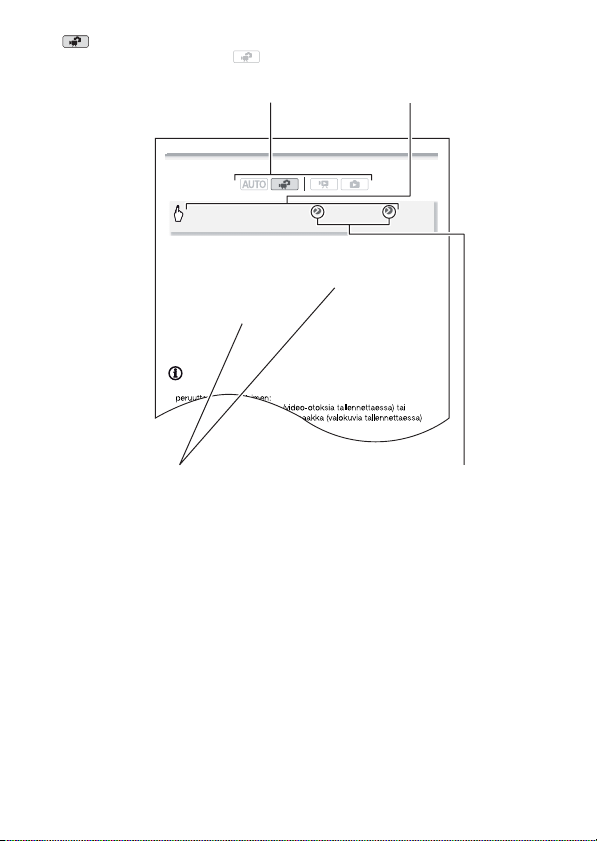
tarkoittaa, että toiminto on käytettävissä
kyseisessä toimintatilassa, ja tarkoittaa,
että toiminto ei ole käytettävissä. Jos haluat
lisätietoja, katso Toimintatilat (0 27).
Itselaukaisin
Toimintatilat:
[FUNC.] 8 [MENU] 8 8 8 [Itselaukais in] 8
[A Käytössä n] 8 [a]
• n tulee näyttöön.
• Itselaukaisin poistetaan käytöstä toistamalla edellä kuvattu sarja ja
valitsemalla [B Ei käytössä].
Videoille: Paina tallennuksen taukotilassa g.
Videokamera aloittaa tallentamisen 10 sekunnin kuluttua. Aikalukema
näkyy näytössä.
Valokuville: Paina j ensin puoliväliin automaattitarkennukse n
aktivoimiseksi ja sitten loppuun saakka.
Videokamera tallentaa valokuvan 10 sekunnin k uluttua. Aikalukema näkyy
näytössä.
HUOMIOITAVAA
• Kun lähtölaskenta on alkanut, mikä tahansa seuraavista toimenpiteistä
Hakasulkeet [ ] viittaavat näytöllä
kosketettaviin ohjauspainikkeisiin ja
valikon vaihtoehtoihin sekä muihin
näyttöviesteihin ja näyttöihin.
Muiden videokamerassa
olevien fyysisten painikkeiden
ja kytkinten nimet on merkitty
”painikekehyksellä”.
Esimerkiksi z.
Nuoli 8 viittaa valikkojen valintaan. Tarkka kuvaus
valikkojen käytöstä on kohdassa Valikkojen
käyttäminen (0 29). Tiivistelmä käytettävissä
olevista valikkovaihtoehdoista ja asetuksista on
liitteessä Valikkovaihtoehtojen luettelot (0 126).
Johdanto 13

Videokameran toiminnot
Mukana toimitettavat varusteet ja CD-ROM-levyt
Videokameran mukana toimitetaan seuraavat varusteet:
XVerkkolaite CA-110E (sis. virtajohdon)
Akku BP-110 W
XKaapeli IFC-300PCU/S USB
Stereovideokaapeli STV-250N W
keltainen • punainen • valkoinen
XKaapeli HTC-100/S HDMI
XOsoitinkynä
pistoke
PikaopasW
14 Johdanto
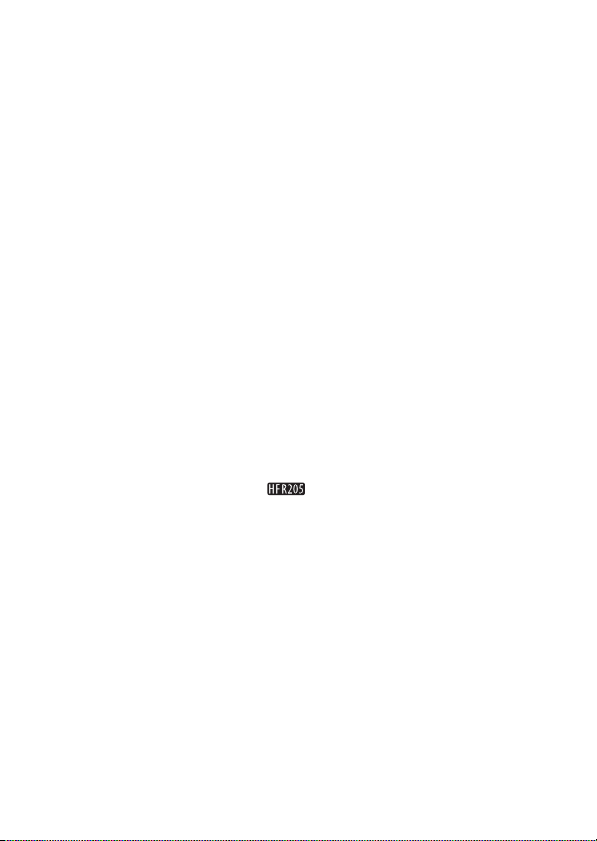
Videokameran mukana toimitetaan seuraavat CD-ROM-levyt ja
ohjelmistot:
• PIXELA:n Transfer Utility -CD-ROM-levy
1
ja PIXELA-ohjelman
asennusopas
- PIXELA:n Transfer Utility – Video-otosten ja taustamusiikkina
käytettävien musiikkitietojen tallentamiseen ja siirtämiseen käytettävä
ohjelma.
• PIXELA:n VideoBrowser-CD-ROM-levy
1, 2
- PIXELA:n VideoBrowser – Videoiden hallintaan, muokkaukseen ja
toistoon käytettävä ohjelma.
Käyttöopas / Photo Applications versio 35
• Y
1
/ Musiikkidata /
Kuvanmiksausdata -CD-ROM-levy (oppaassa käytetään nimitystä
videokameran lisälevy)
- Käyttöopas – sisältää videokameran käyttöoppaan täydellisen version
(tämä PDF-tiedosto).
- Photo Application – valokuvien tallennukseen, hallintaan ja
tulostukseen käytettävä ohjelma*.
- Musiikkidata – musiikkitiedostot, joita voidaan käyttää toiston
aikaisena taustamusiikkina. Näitä musiikkitiedostoja voi käyttää vain
mukana toimitetun PIXELA-ohjelman kanssa. Levyä ei voida toistaa
CD-soittimilla.
- Kuvanmiksausdata – kuvatiedostot, joita voidaan käyttää suoran
videolähetyksen miksaukseen kuvanmiksaustoiminnossa.
1
CD-ROM-levy sisältää ohjelman käyttöoppaan (PDF-tiedosto).
2
Tätä CD-ROM-levyä ei toimiteta -mallin mukana.
Johdanto 15
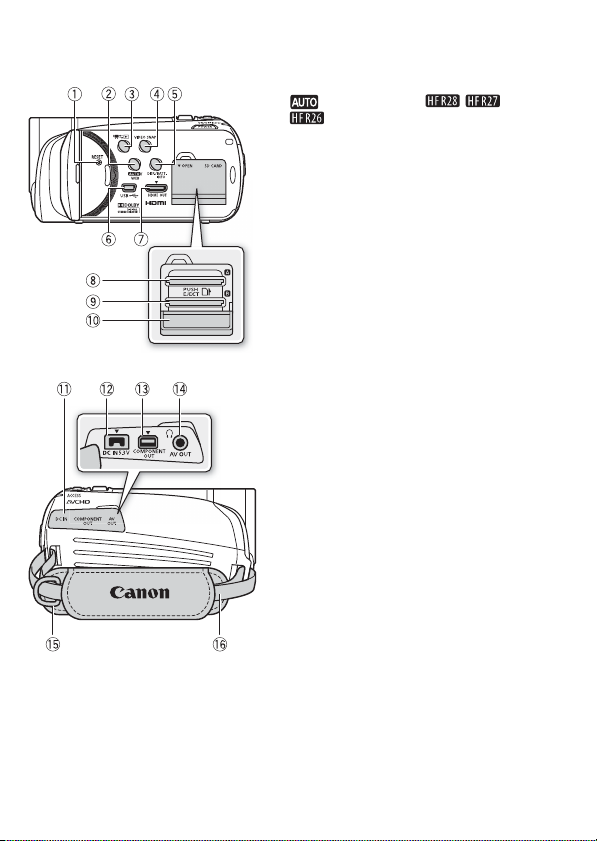
Osien nimet
Kuva vasemmalta sivulta
Kuva oikealta sivulta
1 RESET (nollaus) -painike (0 150)
2 -painike (0 27)/ //
WEB-painike (0 118)
3 2 (kamera/toisto) -painike
(0 28)
4 VIDEO SNAP (videokollaasi) -painike
(0 66)
5 DISP. (näyttö) -painike (0 80)/
BATT. INFO (akkutiedot) -painike
(0 145)
6 USB-liitin (0 105, 108)
7 HDMI OUT -liitäntä (0 105, 106)
8 Muistikorttipaikka X (0 35)
9 Muistikorttipaikka Y (0 35)
Aq Kahden muistikorttipaikan kansi
Aa Liittimen suojus
As DC IN -liitin (0 19)
Ad COMPONENT OUT -liitin (0 105, 107)
Af AV OUT -liitäntä (0 105, 107)/
X (kuulokkeet) -liitäntä (0 74)
Ag Hihnan kiinnike (0 23)
Ah Käsikahvan hihna
(0 22)
16 Johdanto
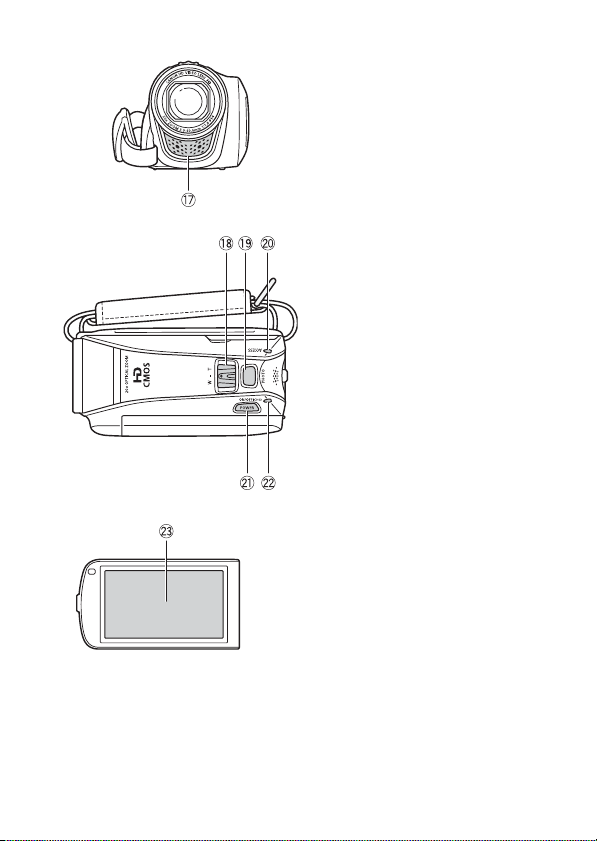
Kuva edestä
Kuva päältä
LCD-paneeli
Aj Stereomikrofoni (0 73)
Ak Zoomin säädin (0 44)
Al PHOTO-painike (0 40, 101)
Sq ACCESS-merkkivalo (0 40, 56, 101)
Sa POWER-virtapainike
Ss ON/OFF (CHG) (lataus) -merkkivalo:
Vihreä – päällä
Oranssi – valmiustila (0 46)
Punainen – lataus (0 19)
Sd LCD-kosketusnäyttö (0 24, 26)
Johdanto 17
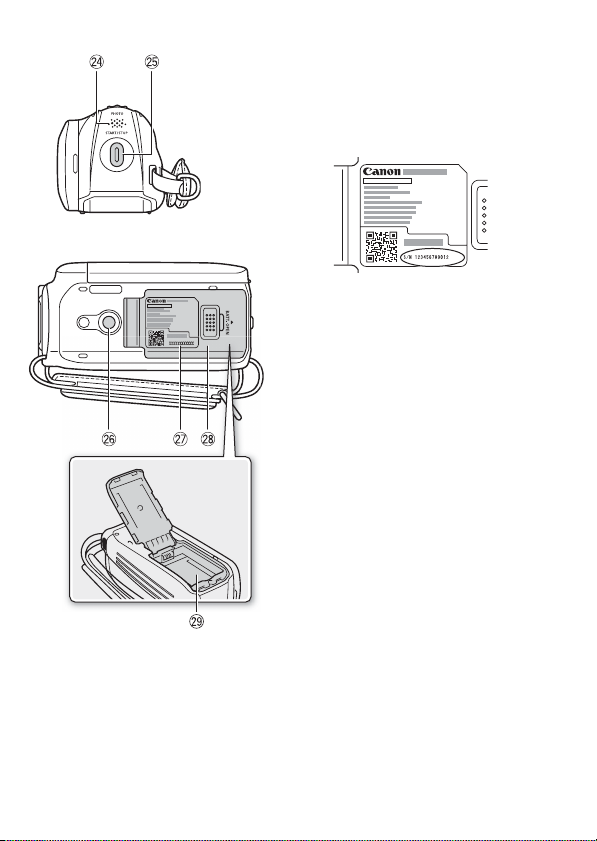
Kuva takaa
Kuva alta
Sf Kaiutin (0 50)
Sg START/STOP-painike (0 40, 56)
Sh Jalustan kiinnitys (0 161)
Sj Sarjanumero
Sarjanumerotarra sijaitsee akkulokeron
kannessa.
Sk Akkulokeron kansi (0 19)
Sl Akkulokero (0 19)
18 Johdanto
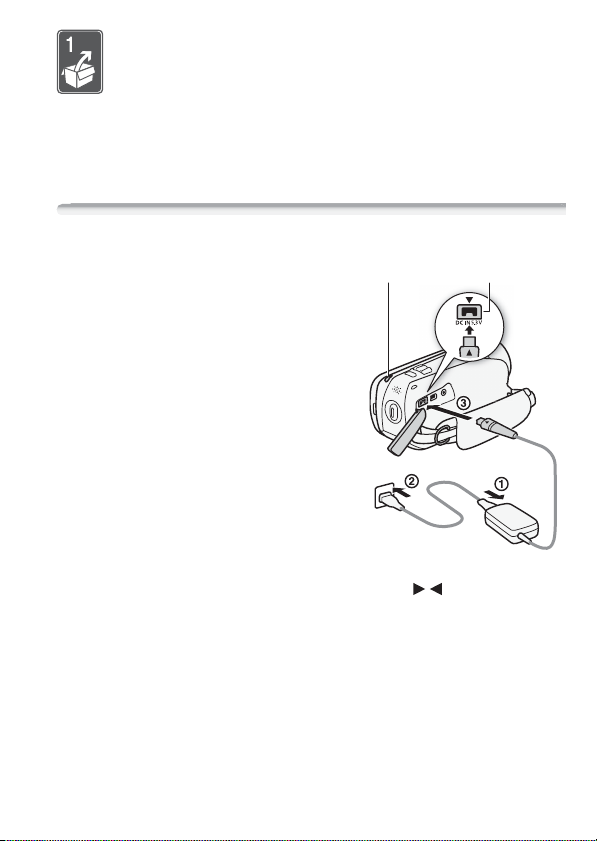
Valmistelut
Tässä luvussa käsitellään perustoimintoja, kuten
kosketuspaneelin käyttöä, valikoissa navigointia ja
ensiasetuksia, jotta osaisit käyttää videokameraasi paremmin.
Alkutoimet
Akun lataaminen
Videokameran virtalähteenä voidaan
käyttää akkua tai verkkolaitetta. Kun
käytät akkua ensimmäisen kerran tai et
ole käyttänyt sitä pitkään aikaan, lataa
akku täyteen ja käytä videokameraa,
kunnes akku on täysin tyhjentynyt. Siten
varmistetaan, että jäljellä oleva
tallennusaika näkyy tarkasti.
Likimääräiset latausajat ja tallennus-/
toistoajat täysin ladatulla akulla näet
taulukoista sivulla 167.
1 Kytke virtajohto verkkolaitteeseen.
2 Kytke verkkolaite pistorasiaan.
3 Kytke verkkolaite videokameran
DC IN -liitäntään.
Kun kytket verkkolaitteen kaapelin videokameraan, kohdista kaapelin
liittimen ja videokameran liitännän kolmiomerkit (
ON/OFF (CHG)
(lataus) -merkkivalo
)
DC IN -liitäntä
.
Valmistelut
19
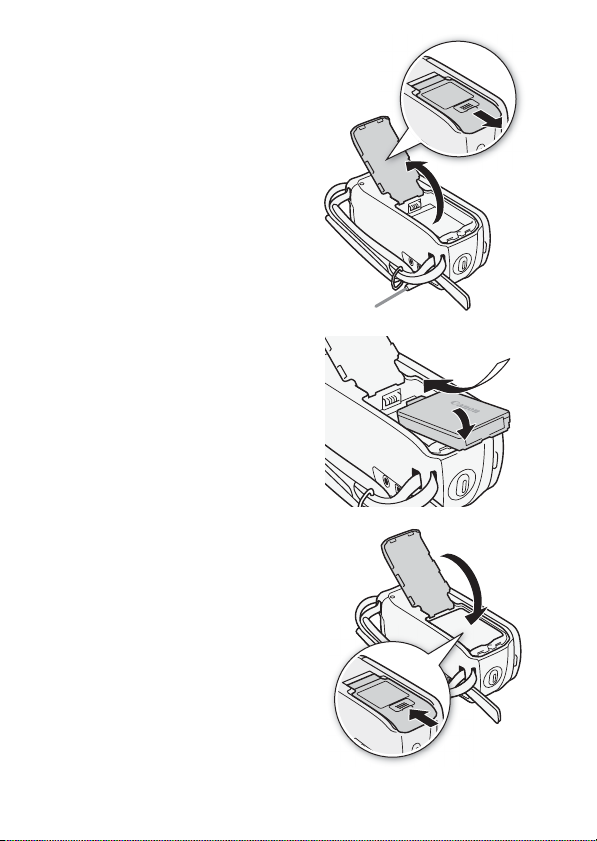
4 Liu'uta akun kantta poispäin
objektiivista ja avaa se.
5 Työnnä akku kokonaan lokeroon ja
paina varovasti, kunnes se
napsahtaa paikoilleen.
6 Sulje kansi ja liu'uta sitä kohti
objektiivia, kunnes se napsahtaa
paikoilleen.
7 Lataaminen alkaa, kun
videokameran virta katkaistaan.
• Jos videokamerassa oli virta, vihreä
ON/OFF (CHG) -merkkivalo sammuu,
kun sammutat videokameran.
Hetken kuluttua ON/OFF (CHG)
-merkkivalo alkaa vilkkua punaisena
(akku latautuu). Kun akku on
latautunut täyteen, punainen
ON/OFF (CHG) -merkkivalo sammuu.
• Jos merkkivalo vilkkuu nopeasti,
katso Vianmääritys (0 146).
4
5
6
20 Valmistelut
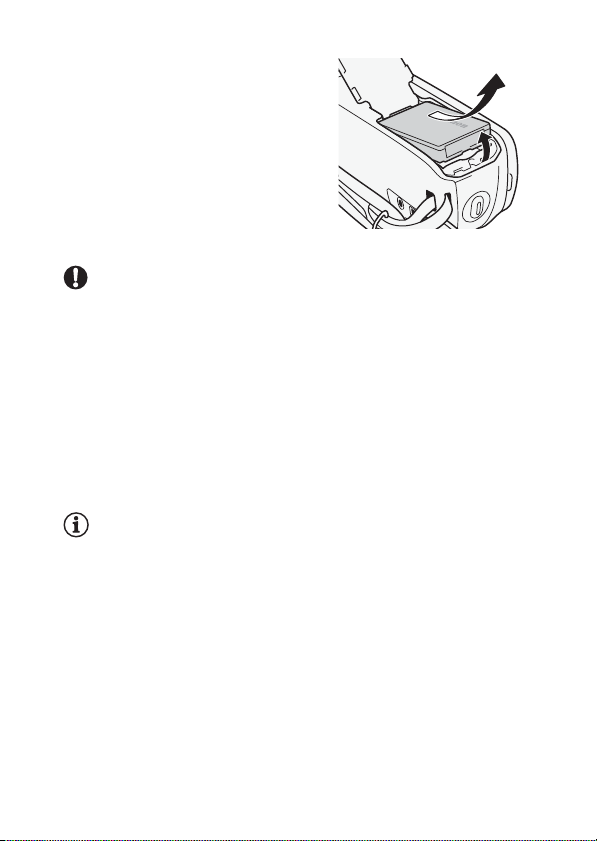
Akun irrottaminen
1 Liu'uta akun kantta poispäin
objektiivista ja avaa se.
2 Nosta akun reunaa nuolen
suuntaan ja vedä akku ulos.
3 Sulje kansi ja liu'uta sitä kohti
objektiivia, kunnes se
napsahtaa paikoilleen.
TÄR KEÄÄ
• Katkaise kamerasta virta, ennen kuin liität tai irrotat verkkolaitteen. Kun
olet katkaissut videokamerasta virran painamalla x, tärkeät tiedot
päivittyvät muistiin. Odota, kunnes vihreä ON/OFF (CHG) -merkkivalo
sammuu.
• Älä kytke kameran DC IN -liitäntään tai verkkolaitteeseen sähkölaitteita,
joita ei ole erikseen suositeltu käytettäväksi tämän videokameran
kanssa.
• Jotta välttäisit laitteiden rikkoutumisen ja liiallisen kuumentumisen, älä
liitä mukana toimitettua verkkolaitetta jännitemuuntimiin tai
erikoisvirtalähteisiin, joita on käytössä mm. lentokoneissa ja laivoissa,
DC–AC-muuntimiin tms.
HUOMIOITAVAA
• Akkua varataan vain videokameran ollessa kytkettynä pois päältä.
• Suosittelemme akun lataamista 10 – 30 °C:n lämpötilassa. Lataus ei
käynnisty, jos lämpötila ei ole noin 0 – 40 °C. Lataus ei käynnisty
myöskään, jos itse akun lämpötila ei ole noin 0 – 40 °C.
• Jos irrotat verkkolaitteen latauksen aikana DC IN -liitännästä tai
virtajohdosta, varmista, että ON/OFF (CHG) -merkkivalo on sammunut,
ennen kuin liität tai kytket verkkolaitteen takaisin.
• Jos jäljellä oleva akun käyttöaika on tärkeä, voit käyttää videokameraa
verkkolaitteen avulla, jotta akun varaus ei vähene.
• Ladatut akut purkautuvat itsestään. Akut kannattaa siksi ladata
käyttöpäivänä tai sitä edeltävänä päivänä.
• Suosittelemme pitämään mukana 2–3 kertaa enemmän
akkukapasiteettia kuin uskot tarvitsevasi.
Valmistelut 21
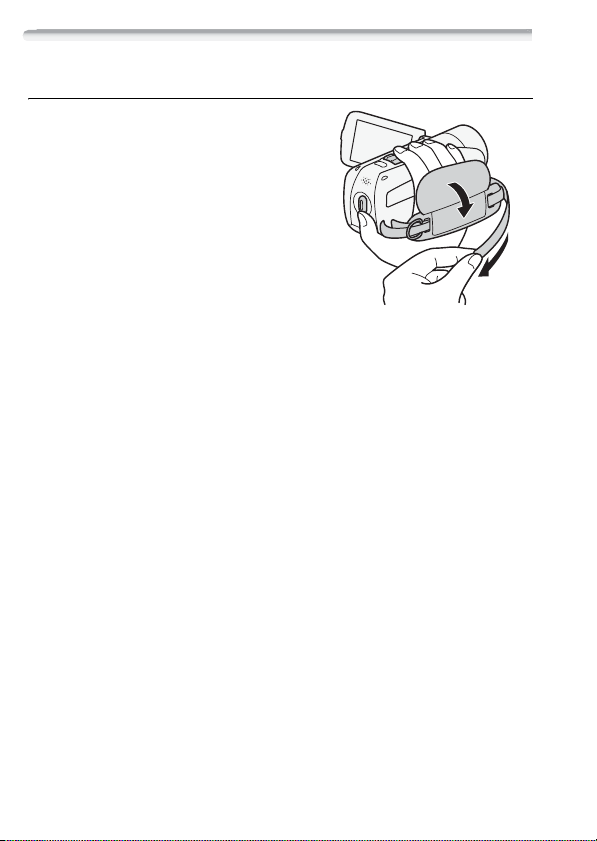
Lisävarusteiden valmisteleminen
Käsikahvan hihna
Kiinnitä käsikahvan hihna.
Säädä käsikahvan hihna niin, että
etusormesi ylettyy zoomin säätimeen ja
peukalosi g-painikkeeseen.
Käsikahvan hihnan irrottaminen
1 Nosta pehmustetun kädensijan läppää ja irrota hihna
tarranauhasta.
2 Vedä hihnaa niin, että se irtoaa ensin videokameran
etukiinnikkeestä, pujota se sitten pois kädensijasta ja irrota se
lopuksi videokameran takakiinnikkeestä.
22 Valmistelut
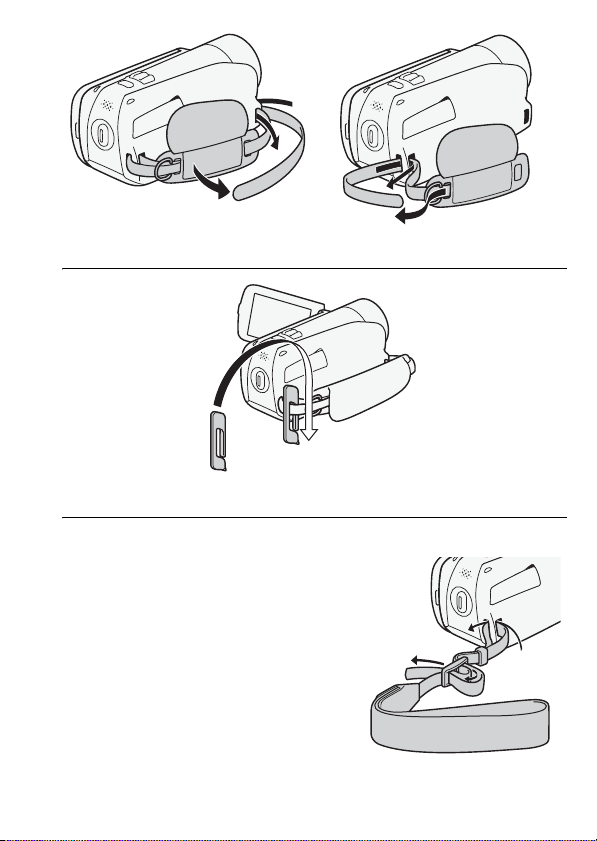
Osoitinkynä
Rannehihnat
Lisävarusteena saatavan rannehihnan
kiinnittäminen
Liu’uta rannehihnan pää videokameran
takakiinnikkeen läpi, pujota rannehihna
silmukan läpi ja kiristä.
Voit myös kiinnittää rannehihnan
käsikahvan hihnaan, jolloin voit käyttää
kätevästi molempia, mikä antaa myös
lisäturvaa.
Valmistelut 23
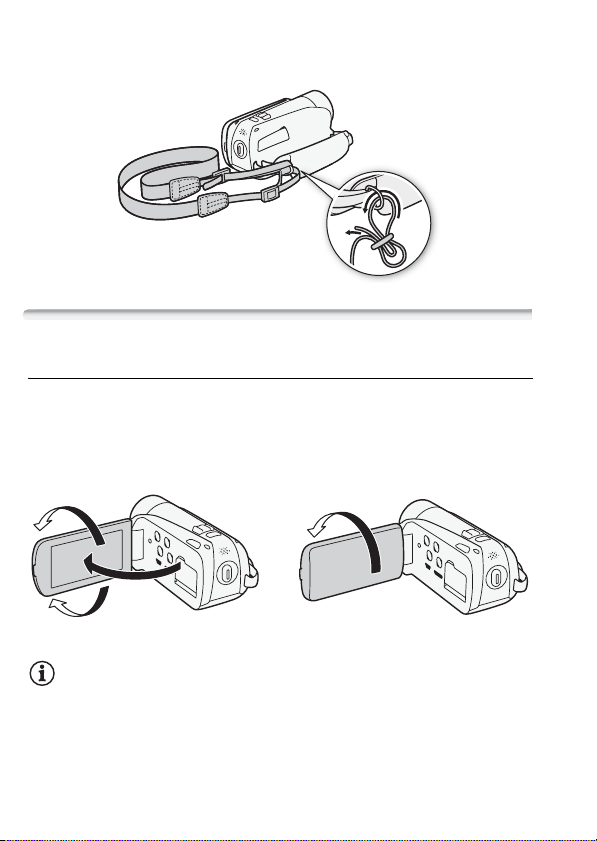
Lisävarusteena saatavan olkahihnan kiinnittäminen
Työnnä olkahihnan päät käsikahvan hihnan kiinnikkeen läpi ja säädä hihna
sopivan pituiseksi.
LCD-näytön asennon ja kirkkauden säätäminen
LCD-paneelin kääntäminen
Avaa LCD-paneelia 90 astetta.
• Näyttöä voidaan kääntää 90 astetta alaspäin.
• Näyttöä voi kääntää 180 astetta objektiiviin päin. LCD-näytön
kääntämisestä 180 astetta voi olla apua, jos haluat itsesi mukaan
kuvaan, kun tallennat itselaukaisinta käyttäen.
180°
180°
90°
Kuvauskohteena olevat henkilöt voivat tarkastella
LCD-näyttöä
HUOMIOITAVAA
• Tietoja LCD-näytöstä: Näytön valmistuksessa käytetään
suurtarkkuustekniikkaa. Yli 99,99 % kuvapisteistä toimii määritysten
mukaisesti. Alle 0,01 % kuvapisteistä voi syttyä ajoittain väärin tai näkyä
mustina, punaisina, sinisinä tai vihreinä pisteinä. Tällä ei ole vaikutusta
tallentuvaan kuvaan, eikä ilmiötä voida pitää toimintavirheenä.
24 Valmistelut
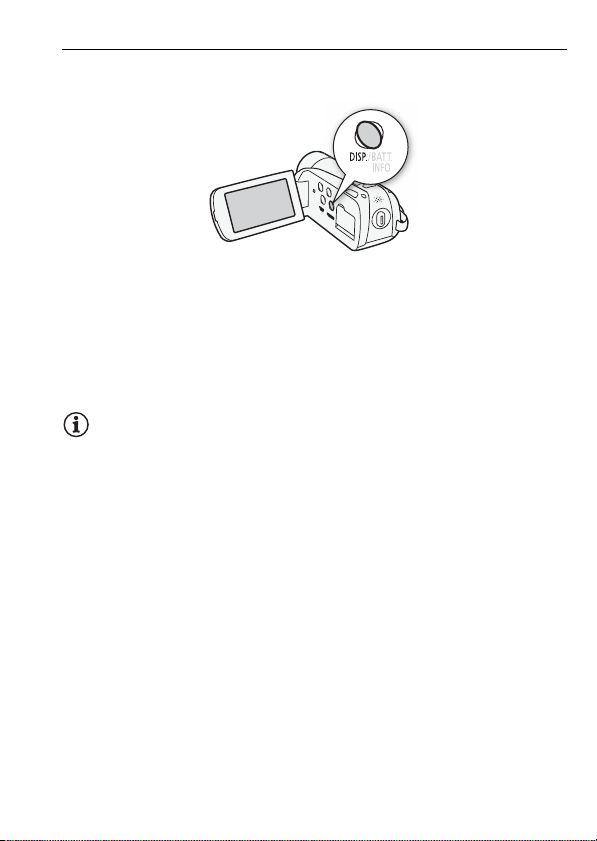
LCD-näytön taustavalo
Kirkkaassa ympäristössä kuvattaessa LCD-näytön käyttäminen voi olla
hankalaa. Kirkasta näyttöä kytkemällä päälle LCD-näytön taustavalo.
Kun videokamerassa on virta kytkettynä, pidä h -painiketta
painettuna yli 2 sekuntia.
• Toista toimenpide, kun haluat vaihtaa LCD-näytön taustavalon
normaalitilasta (pois päältä) kirkkaaksi (päällä).
•Jos 6 8 [LCD-näytön himmennin] -asetuksena on
[A Käytössä], kun painat h yli 2 sekuntia, näytön himmennin
sammuu ja LCD-näytön aiemmat kirkkausasetukset palaavat käyttöön.
HUOMIOITAVAA
• LCD-näytön taustavalo ei vaikuta tallenteiden kirkkauteen.
• Kirkkaan asetuksen käyttäminen lyhentää akun tehollista käyttöaikaa.
• Voit säätää LCD-näytön kirkkautta entisestään 6 8 [LCD-näytön
kirkkaus] -asetuksella tai himmentää sitä 6 8 [LCD-näytön
himmennin] -asetuksella, jotta voit käyttää näyttöä paikoissa, joissa
LCD-näytön kirkas valo häiritsee.
Valmistelut 25

Videokameran perustoiminnot
Kosketusnäytön käyttö
Kosketusnäytöllä näkyvät säätöpainikkeet ja valikkokohdat vaihtuvat
dynaamisesti eli toimintatilan ja suoritettavan tehtävän mukaan. Voit
käyttää kosketusnäyttöä helposti sormella tai mukana toimitetulla
osoitinkynällä. Helppokäyttöisen kosketusnäytön ansiosta kaikki
säädöt ovat sormien ulottuvilla.
Kosketa
Paina napakasti kosketusnäytöllä
näkyvää elementtiä.
Käytetään otoksen toistamiseksi
kuvahakemistossa, asetuksen
valitsemiseksi valikoista, videokameran
pääkohteeksi tunnistavan kohteen
valitsemiseksi jne.
Vedä
Paina edelleen näyttöä vetämällä
sormella näytöllä ylös ja alas tai
vasemmalle ja oikealle.
Käytetään valikkojen ja
kuvahakemistosivujen selaamiseksi tai
liukusäätimien, kuten
äänenvoimakkuuden, säätämiseksi.
TÄR KEÄÄ
• Videokamerassa on painalluksen aistiva kosketusnäyttö.
Kosketustoiminnoissa näyttöä on painettava voimakkaasti.
• Jos painat kosketusnäyttöä liian voimakkaasti, painettu alue voi näkyä
valkoisena tai mustana. Tämä on yksi kosketusnäytön ominaisuuksista
eikä aiheuta toimintahäiriötä. Se ei myöskään vaikuta tallenteisiin.
26 Valmistelut
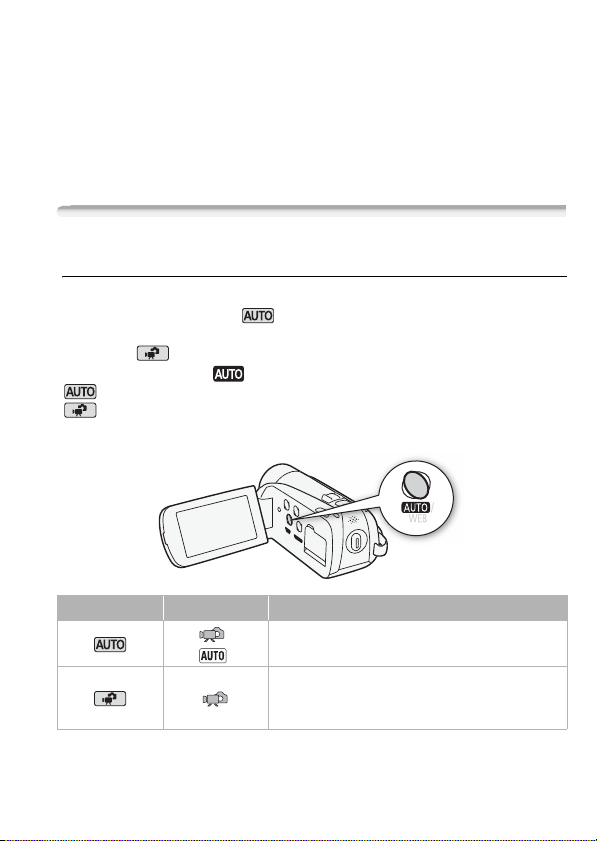
• Kosketustoiminnot eivät välttämättä toimi oikein seuraavissa
tapauksissa:
- Jos käytät kosketusnäyttöä märin käsin, käsineet kädessä, kynsillä tai
muilla terävillä esineillä (muilla kun osoitinkynällä), kuten
kuulakärkikynällä.
- Jos käytät liikaa voimaa tai naarmutat kosketusnäyttöä.
- Jos olet kiinnittänyt kaupoista saatavia näytönsuojia tai tarrakalvoja
kosketusnäytön pintaan.
Toimintatilat
Tallentaminen
Videokamerassa on kaksi videoiden ja valokuvien tallentamisen
perustilaa: Smart AUTO ( ) -tila aloittelijoille tai jos et halua
määrittää yksityiskohtaisia videokameran asetuksia ja joustava
tallennus ( ) -tila, jolla voit muuttaa videokameran asetukset
haluamaksesi. Paina -painiketta, kun haluat vaihtaa videokameran
-tilaan, ja paina painiketta uudestaan, kun haluat palata takaisin
-tilaan. Voit kummassakin tilassa tallentaa videoita painamalla
g tai ottaa valokuvia painamalla j.
Toimintatila Näytön kuvake Toiminta
Videoiden ja valokuvien helppo tallentaminen
(0 40).
*
Videoiden (0 56) ja valokuvien (0 101)
tallentaminen samalla, kun käytät valikkoja ja
edistyksellisiä toimintoja.
* Näyttöön tuleva tilakuvake muuttuu Smart AUTO -toiminnon optimaalisen tilan
mukaan.
Valmistelut 27
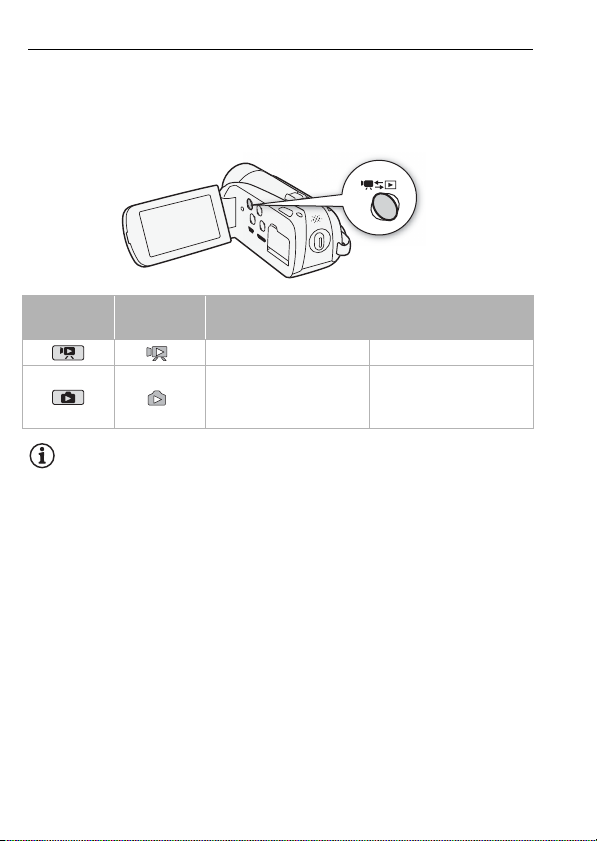
Toi st am in en
Painamalla S (kamera/toisto) -painiketta voit vaihtaa
videokameran kameratilasta (tallennus) toistotilaan ja päinvastoin.
Paina painiketta S videokameran ollessa pois päältä kytkeäksesi
sen suoraan toistotilaan.
Toimintatila
Näytön
kuvake
Toi mi nt a
Paina S Videoiden toisto (0 48)
Paina S ja kosketa
ensin [b] ja sitten
[2 Valokuvat]
Valokuvien katselu
(0 97)
HUOMIOITAVAA
• Kun palaat takaisin toistotilaan, toistoa varten valittu muisti on sama
kuin sillä hetkellä tallennukseen käytettävä muisti.
28 Valmistelut
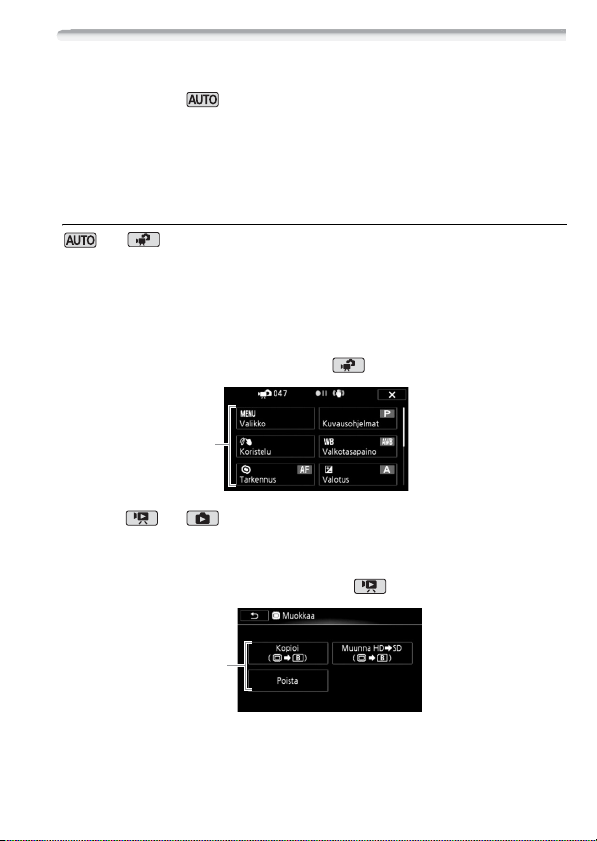
Valikkojen käyttäminen
Monet videokameran toiminnoista voidaan säätää FUNC.-paneelista ja
asetusvalikoista. -tilassa useimpiin valikkoihin ei kuitenkaan
pääse, ja muutamaa poikkeusta lukuun ottamatta useimmat
valikkoasetukset palautuvat oletusarvoihinsa.
Lisätietoja käytettävissä olevista valikkovaihtoehdoista ja asetuksista
saat liitteestä Valikkovaihtoehtojen luettelot (0 126).
FUNC.-paneeli ja muokkauspaneeli
- ja -tilassa FUNC.-paneeli sisältää kätevän yhteenvedon
usein käytetyistä kuvaustoiminnoista. Kosketa [FUNC.], niin pääset
FUNC.-paneeliin, ja kosketa sen jälkeen toimintoa, jonka haluat asettaa
tai jota haluat säätää.
Voit joutua vetämään vierityspalkkia ylös- tai alaspäin näytöllä, ennen
kuin näkyviin tulee halutun toiminnon säätöpainike.
FUNC.-paneeli -tilassa
Kosketa haluamasi
toiminnon säätöpainiketta
Kosketa - ja -tilassa [Muokkaa], kun haluat näyttää vastaavan
paneelin, jossa on useita käytettävissä olevia toimintoja. Kosketa sitten
halutun toiminnon säätöpainiketta.
Muokkaa paneelia -tilassa
Kosketa haluamasi
toimenpiteen säätöpainiketta
Valmistelut 29
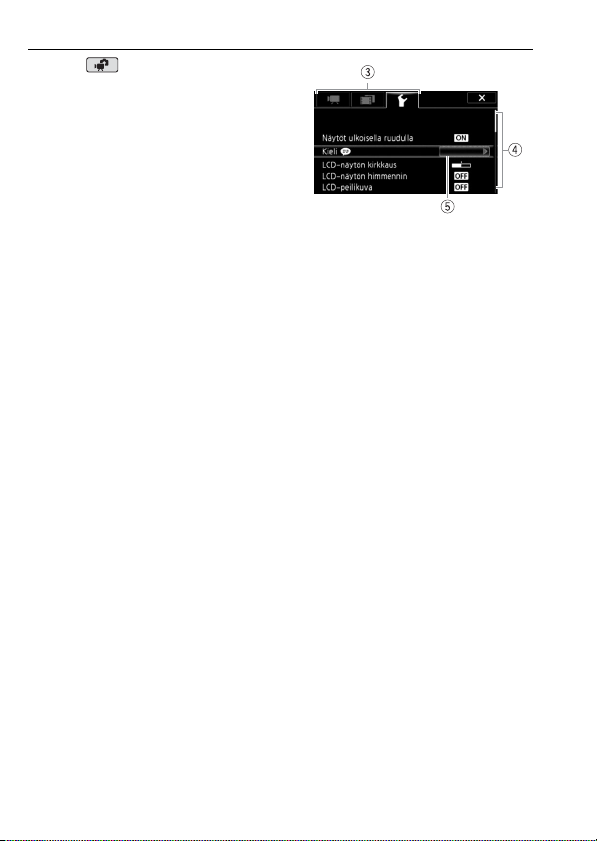
Asetusvalikot
1 Vain -tila: Kosketa [FUNC.]
2 Asetusvalikot avataan
koskettamalla [MENU].
3 Kosketa haluamasi valikon
välilehteä.
4 Vedä sormella ylös- tai alaspäin,
kunnes muutettava asetus on
oranssissa valintapalkissa.
• Valikkokohdat, jotka eivät ole käytettävissä, näkyvät harmaina.
• Kun näyttöön tulee haluttu valikkokohta, voit koskettaa sitä, jotta se
näkyy oranssissa palkissa.
5 Kun haluamasi valikkokohta on valintapalkissa, kosketa oranssia
kehystä oikealla.
6 Kosketa haluamaasi vaihtoehtoa ja kosketa [a].
Voit milloin tahansa sulkea valikon koskettamalla [a].
30 Valmistelut
